Situatie
Instrumentul de evidentiere al Adobe Reader este foarte convenabil cand se doreste marcarea si evidentierea fragmentelor esentiale dintr-un document.Daca doriti schimbarea culorii cu care marcati cuvintele sau formularele, se vor urma pasii de mai jos.
Solutie
Schimbarea culorii pentru marcarea textelor:
1.Se selecteaza textul care se vrea marcat
2.Se apasa click dreapta pe continutul selectat si se selecteaza Highlight text
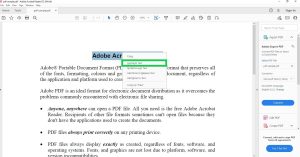
Alternativ, dupa selectarea textului ce se vrea marcat, va aparea un mic meniu in care se poate selecta direct marcarea selectiei

3.Se da din nou click dreapta pe selectie, apoi click pe Properties
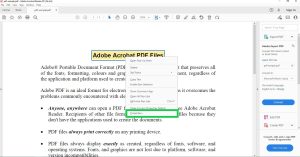
4.In fereastra nou aparuta se va selecta culoarea preferata, cu optiunea de a seta aceasta culoare implicita pentru marcaje prin bifarea optiunii “Make Properties Default”, iar la sfarsit se va apasa pe butonul “Ok”.
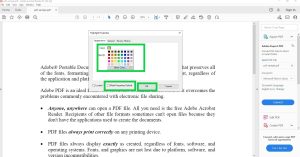
Schimbarea culorii pentru marcarea formularelor:
1.In meniul principal se da click pe butonul Edit, apoi pe optiunea Preferences
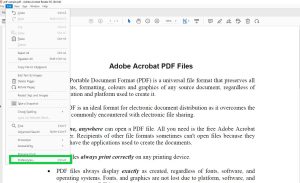
2.In categoriile aflate in stanga ferestrei aparute se va da click pe Forms, apoi se va alege intre culorile din sectiunea “Highlight Color”.


Leave A Comment?